- チャレンジしたけど失敗した
- 分かりやすい説明を探していた
- 一番簡単に印刷できる方法が知りたい
セブンイレブンの印刷方法って幾通りもあって、どれを参考にすれば良いのか?悩みますよね…。
そこで、Canvaデーターをダウンロードして印刷するまでの流れを、省略することなく20枚の画像を使って、どこよりも詳しくご紹介いたします!
 こっこ
こっこ手順通りで操作すれば、もう迷うことなく誰でもコンビニプリントできる一番簡単な方法です。
専用アプリをダウンロード
セブンイレブンで使えるアプリは3つ
- セブンnetprintアプリ
会員登録(メールアドレス・氏名などの登録が必要)でプリント有効期限は予約日+7日間 - かんたんnetprintアプリ
会員登録不要でプリント有効期限は、予約日+1日間 - セブンマルチコピーアプリ
会員登録不要。マルチコピー機でスキャンしたデータをスマートフォンへ保存する事ができます。※プリント事前予約ができません。
この3つの中でも、ダウンロードだけで使える一番簡単な「かんたんnetprint」を使います。
ダウンロードをしていない方は、先にダウンロードして下さいね♪
一番簡単!コンビニプリントする流れ
1.Canvaデーターをダウンロード
- Canvaアプリを起動
- 最近のデザインからプリントしたいデーターをタップ
※ここに出てこない場合はすべて表示をタップして選んでね。
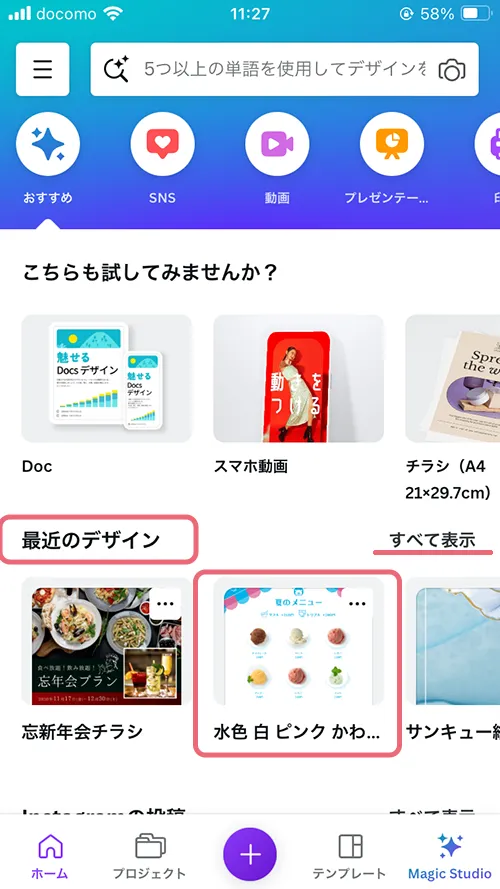
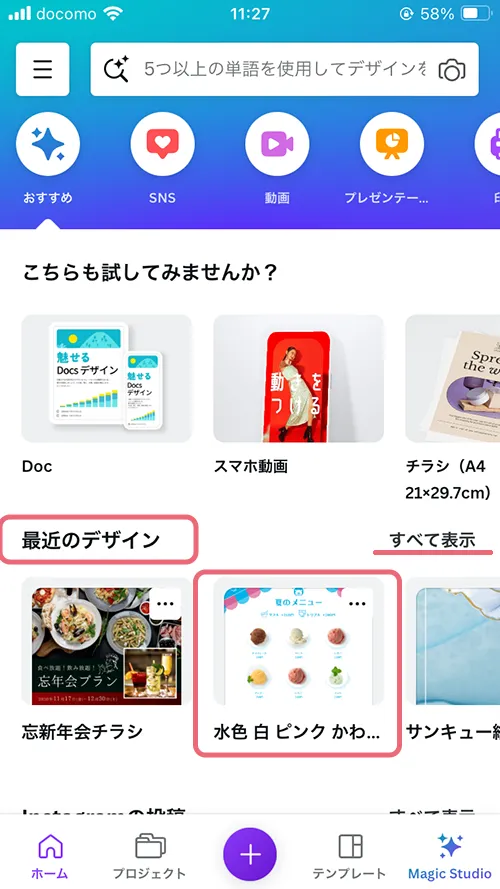
- プリントしたいデーターが表示されたら、右上のダウンロードマークをタップ
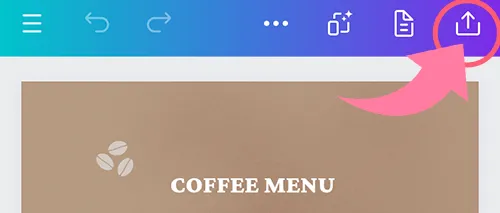
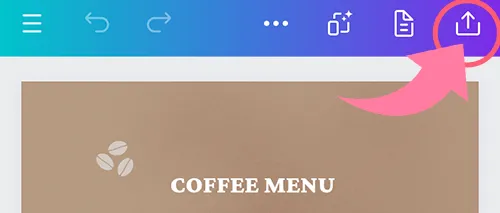
- ダウンロードの文字をタップ
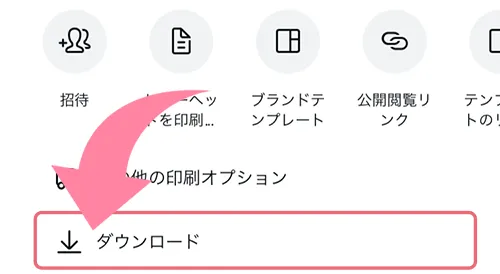
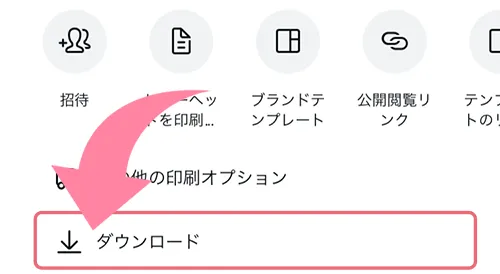
- ファイルの種類をPDF(印刷)にしてダウンロードボタンをタップ
※PDF(印刷)にしないとキレイにプリントされませんので注意してね。
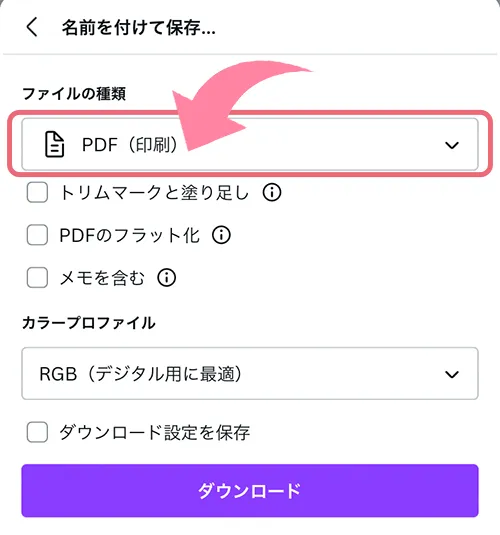
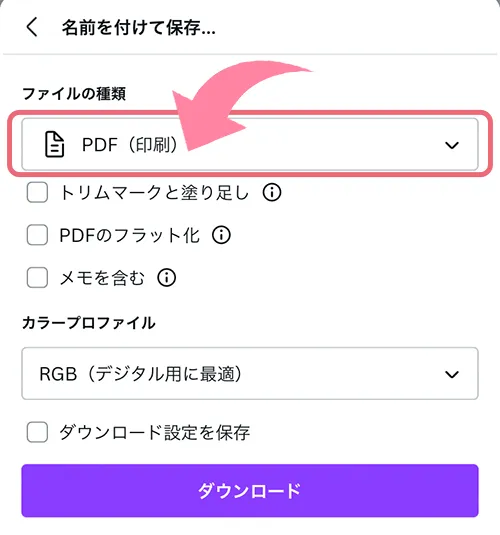
- ダウンロードが始まります
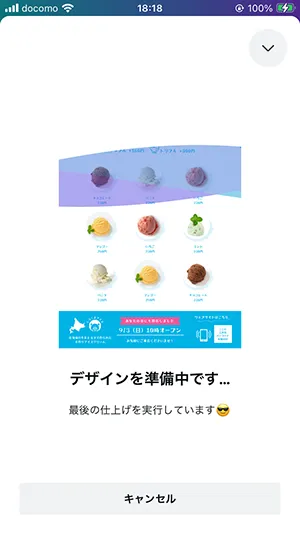
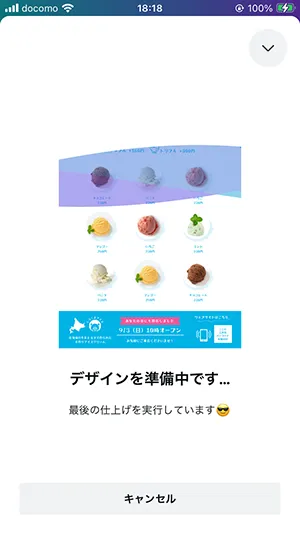
- 最下部の中からnetprintアプリを探します。
※一覧に無い場合は、右端のその他をタップしてね。
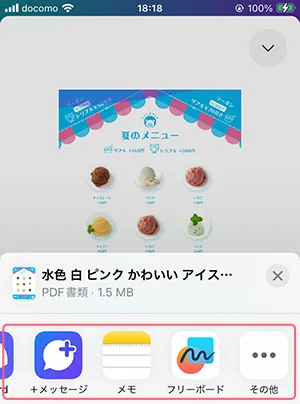
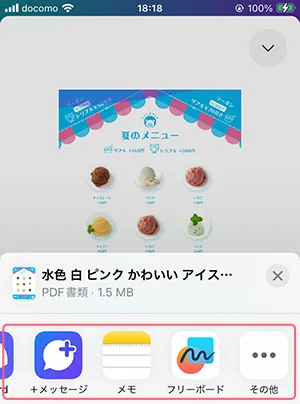
- 表示されたアプリの中から、かんたんnetprontアプリをタップ
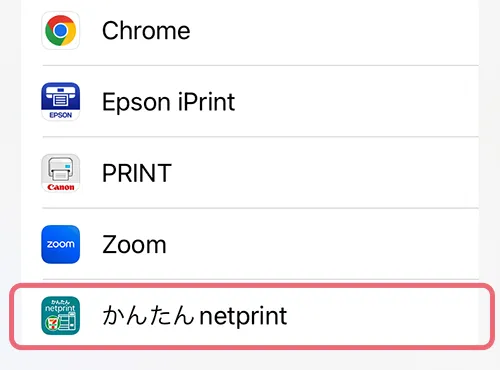
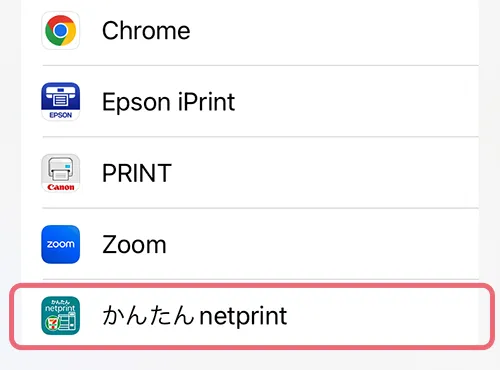



ここから自動的にアプリが立ち上がり、次からはアプリ内での操作になりますよ♪
2.アプリからプリント予約する
- ①から④までの項目を希望するものに変更し最後に登録をタップ
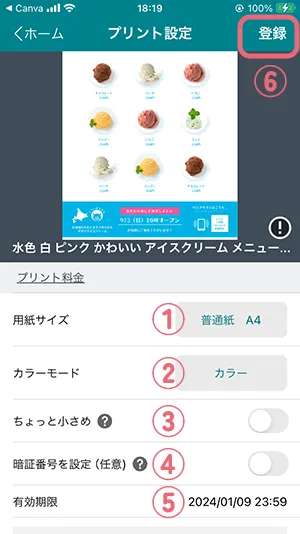
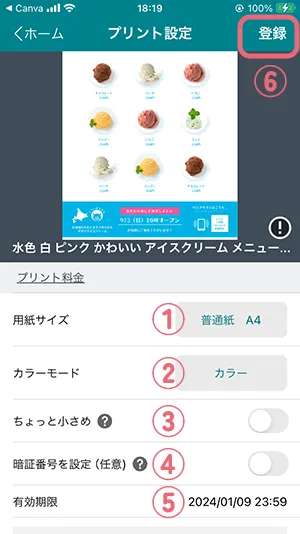
- 用紙サイズは普通紙A4・A3・B5・B4・はがきから選べます。
- カラーモードは白黒とカラーから選べます。
- ONにするとプリント時に少し縮小して印刷内容が欠けるのを防ぐことができます。
- 暗証番号は特に重要な内容でなければ、OFFのままでOK
- 有効期限とは、コンビニプリントが可能な期限です。期限が過ぎるともう一度プリント予約する必要があります。
- アップロード中からアップロード完了になったら閉じるボタンをタップ
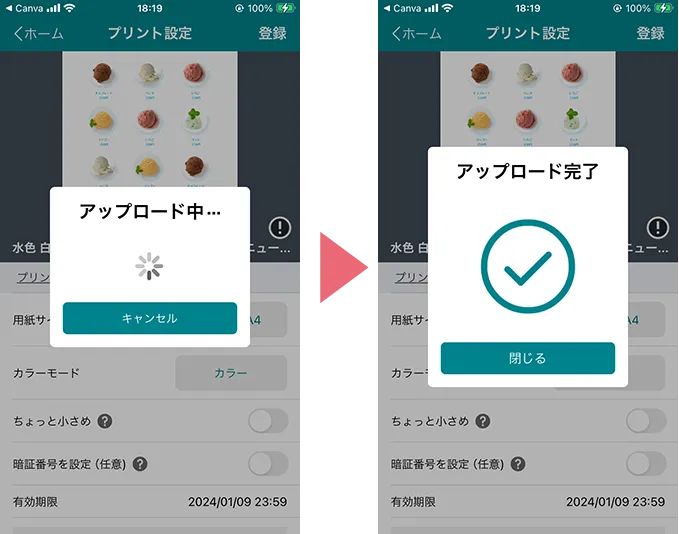
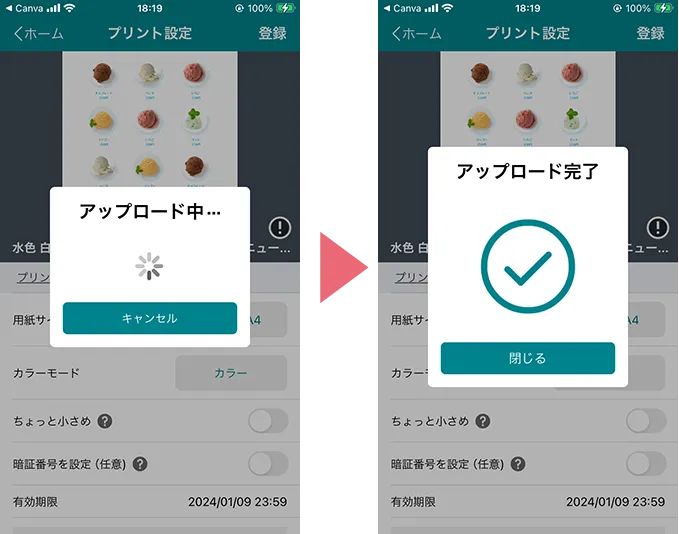
- 受付中から右画像の様になればOK
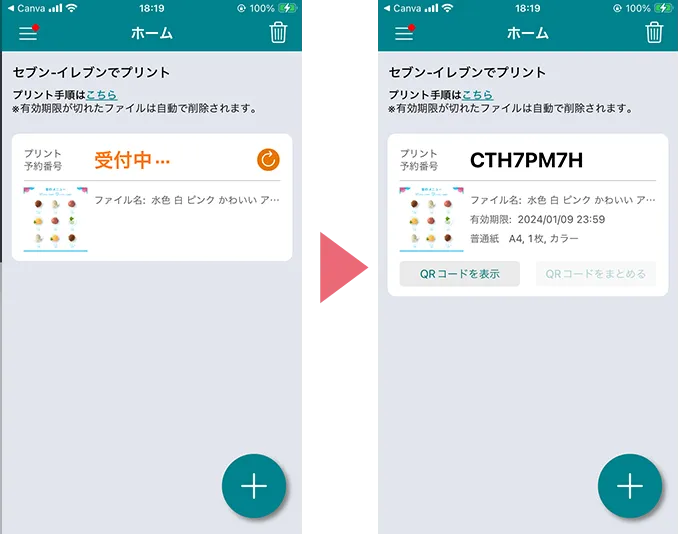
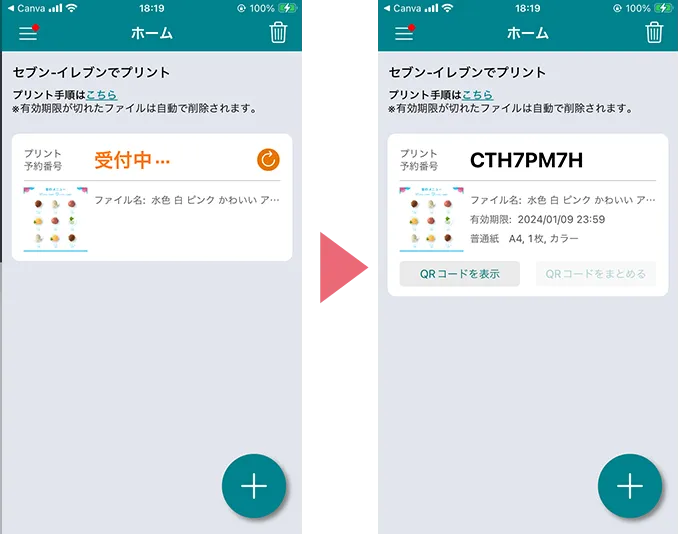



コンビニに入る前に、ここまで事前準備すれば、後はスムーズ!
3.セブンコピー機での操作
- かんたんnetprintアプリを起動する
※先ほどプリント予約した内容がホームに表示されます。
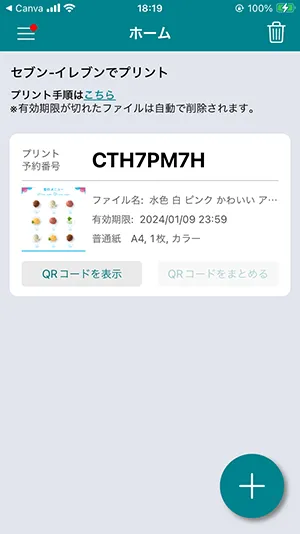
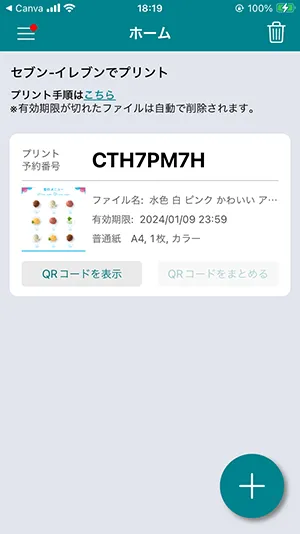
- QRコードを表示ボタンの部分をタップ



ここからは、コピー機での操作になりますよ。実際のコピー機を撮影したので、お見苦しくてすみません💦
- コピー機のQRコードをお持ちの方をタップ
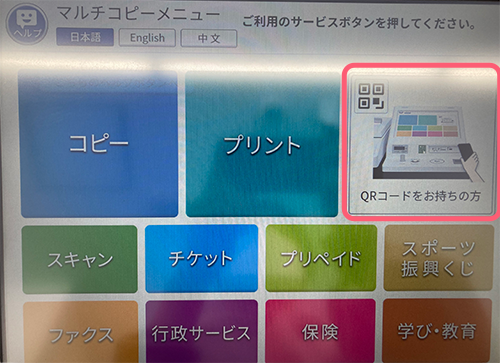
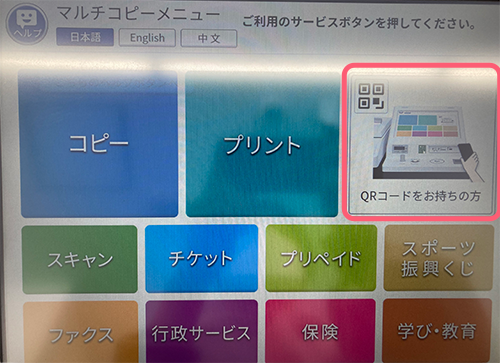
- スマホに表示されている、QRコードをコピー機にかざす


- 注意事項を読んで確認をタップ
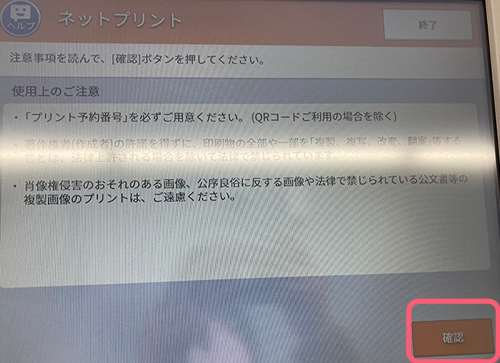
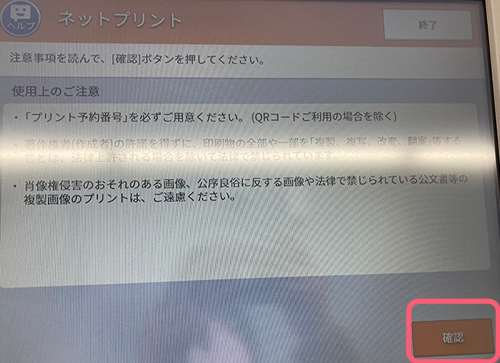
- 表示された内容に間違いないか確認し、必要な枚数(部数)を入力
大丈夫なら「これで決定、次に進むボタンをタップ」
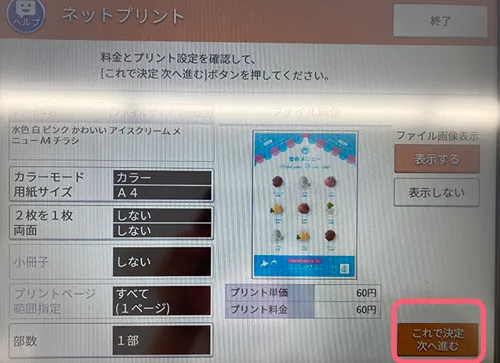
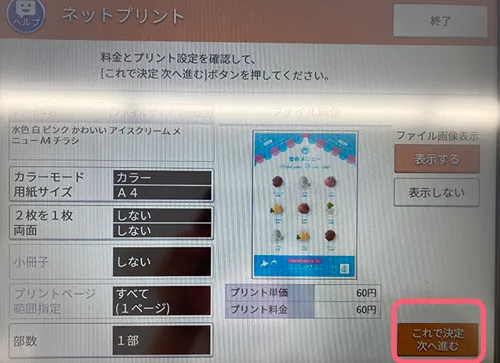
- 料金を支払う
支払ったらプリントスタートボタンをタップ
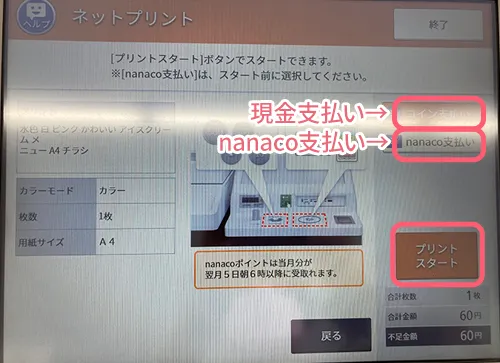
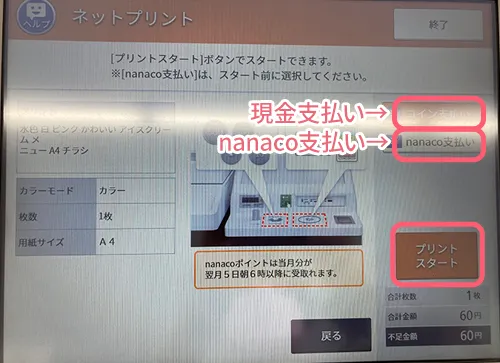
- プリントがスタートします
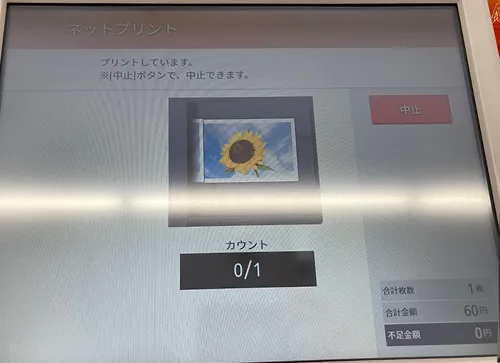
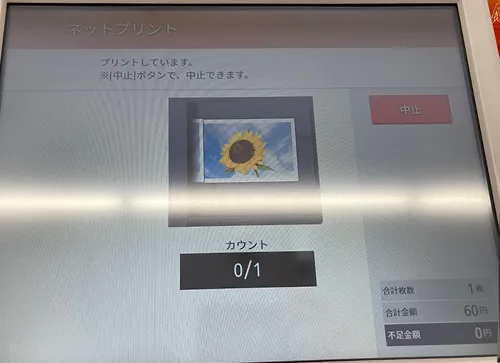
プリント完了


コンビニプリントと家庭用プリンターと品質の比較
コンビニのコピー機と家庭用プリンターでは、どのくらい品質に差が出るのかを検証してみました。


コンビニコピー機の方が発色もよく、キレイな仕上がり。コピー用紙も少し光沢のあるものを使用しているので高級感があります。
また、コンビニコピー機はレザープリンターがほとんどなので、インクジェット(家庭用プリンター)の様に水がついた場合、にじむような事はありません。



野外イベントなどで使用するチラシなどの販促物で利用するならコンビニプリントがオススメです。急な雨や砂ほこりが舞っても安心!
料金の比較
A4サイズをフルカラー印刷する1枚あたりのコストは、家庭用プリンターが2.7円と安さダントツ!
- プリンターが壊れた
- 外出先でプリントが必要になった
- プリンターの使用頻度がかなり少ない
このような場合にコンビニプリントがオススメですね。



コピー機から領収書を発行できるので、コンビニプリントした場合は経費に忘れずに計上しましょう。
まとめ
- チャレンジしたけど失敗した
- 分かりやすい説明を探していた
- 一番簡単に印刷できる方法が知りたい
このようなお悩みの方に、一番簡単にコンビニプリントする方法を紹介しました!
- プリンターが壊れた
- 外出先でプリントが必要になった
- プリンターの使用頻度がかなり少ない
このような場合には、とても便利に利用できるコンビニプリントなので、いざという時に覚えておくと便利です。
また、20枚以上をプリントする場合は1枚あたりのコストが安くキレイに仕上がるラクスルがオススメ!納期に余裕を持って注文すれば100枚印刷で1枚あたり10円!
方面カラー100枚1078円の激安!